
Аккумуляторы подобны сердцу ноутбука: как только он разряжается, вы можете умереть. Так что у меня также есть список игровых ноутбуков с лучшим временем автономной работы.
Представьте себе, что вы сидите посреди игры с полностью заряженным ноутбуком, который выключается до того, как наступает решающий момент убийства? Неприятно держать зарядное устройство подключенным к ноутбуку — мы все это знаем.
Вот 10 способов продлить срок службы батареи игрового ноутбука.
Режим экономии заряда батареи
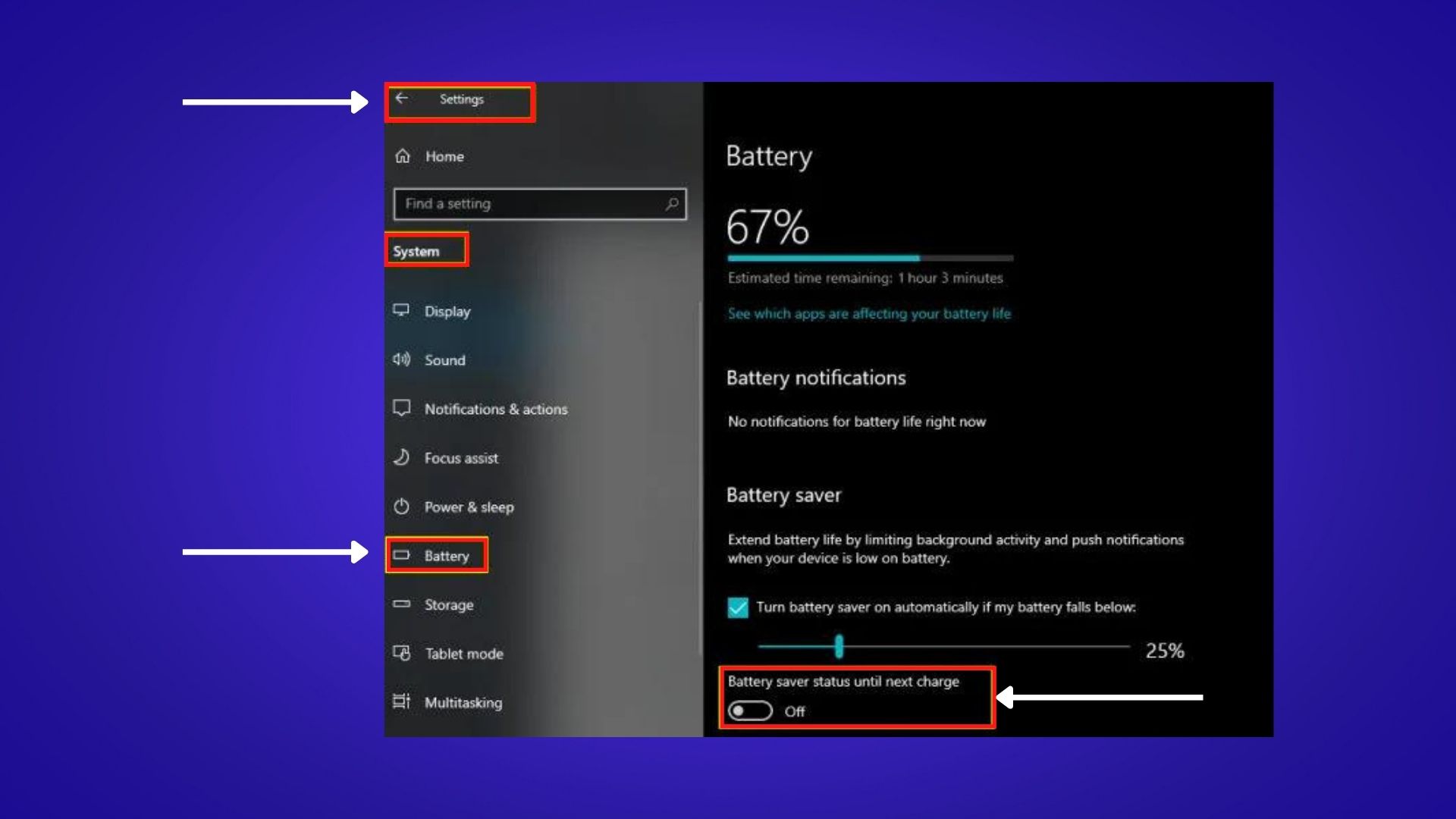
Режим экономии заряда батареи должен был быть назван «режим паники» потому что подходит под описание. Паника, которую вы испытываете, когда ваш ноутбук вот-вот сдохнет, а вам еще не удалось закрепить победу своей команды без портов для зарядных устройств — вот о чем я говорю.
Включение режима энергосбережения сохранит процент заряда батареи и гарантирует, что вы сможете играть в игру еще несколько минут.
- Открыть Параметры Windows (клавиша Windows + я)
- Нажать на Батарея
- Повернуть НА “Статус энергосбережения до следующей зарядки“
Ползунок производительности Windows
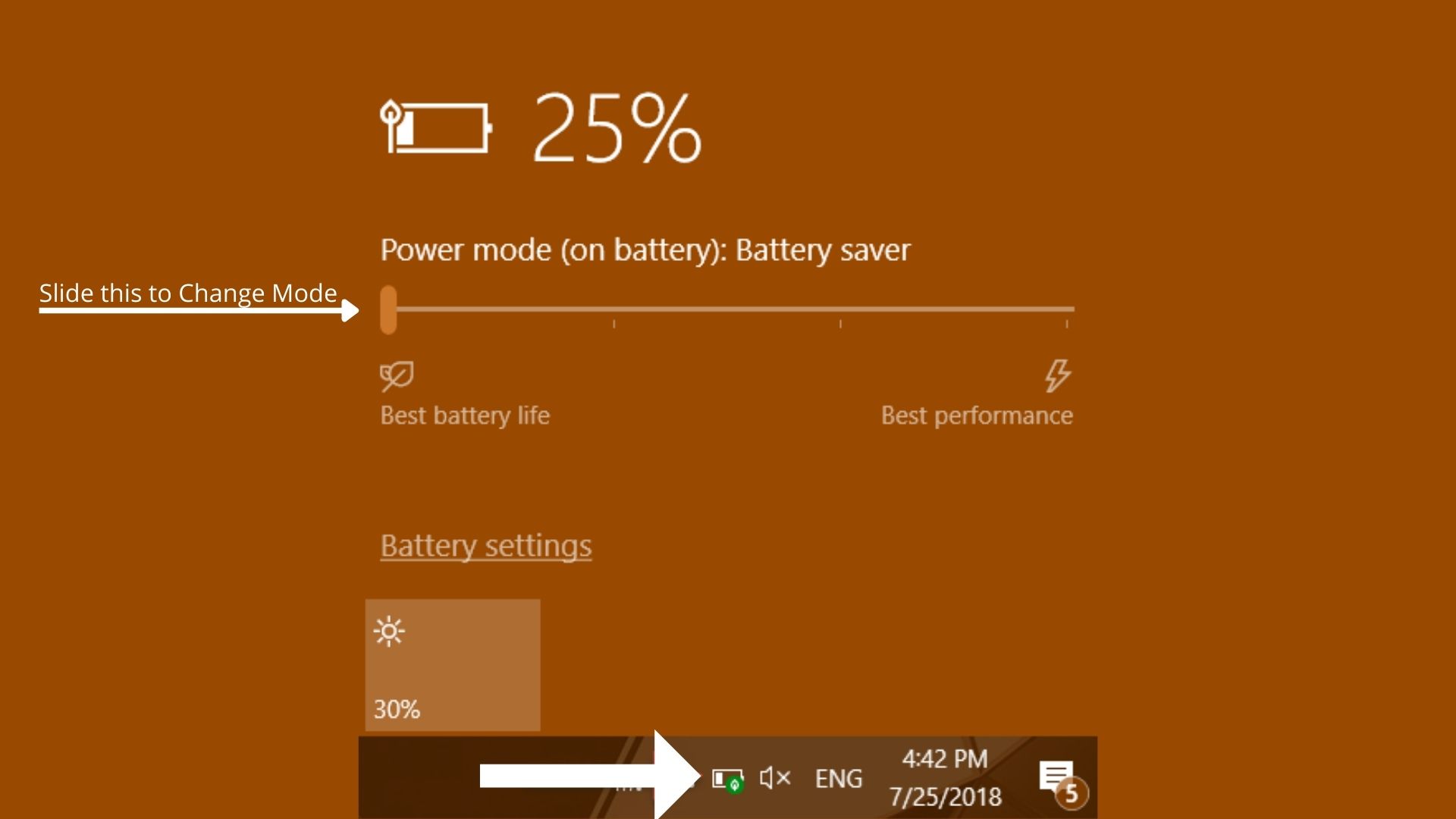
В Windows 10 / 11 есть ползунок производительности, позволяющий изменять настройки батареи в соответствии с вашими потребностями. Ниже приведены 4 режима:
1. Лучшее выступление
Этот режим создан для геймеров, которые хотят экономить время автономной работы во время игры. Я предполагаю, что этот режим не для вас, потому что он не продлит срок службы батареи вашего ноутбука. Но вы можете использовать этот режим, когда ноутбук подключен к зарядному устройству.
2. Лучшая производительность (рекомендуется)
Режим Better Performance обеспечивает как время автономной работы, так и производительность. В результате это продлевает срок службы батареи вашего ноутбука, обеспечивая при этом стабильную производительность. И лично, когда я играю в игры на своем ноутбуке, я использую этот режим.
3. Лучшая батарея
Когда я включил этот режим и играл в игры, я столкнулся с лагами и падением FPS, и из-за этого моя игровая производительность была очень плохой.
4. Экономия заряда батареи
Включите этот режим, когда вы путешествуете, потому что в это время вы хотите, чтобы ваша батарея работала долго. Очевидно, вы увидите падение производительности, но это увеличит время автономной работы.
Остановите ненужные приложения, работающие в фоновом режиме
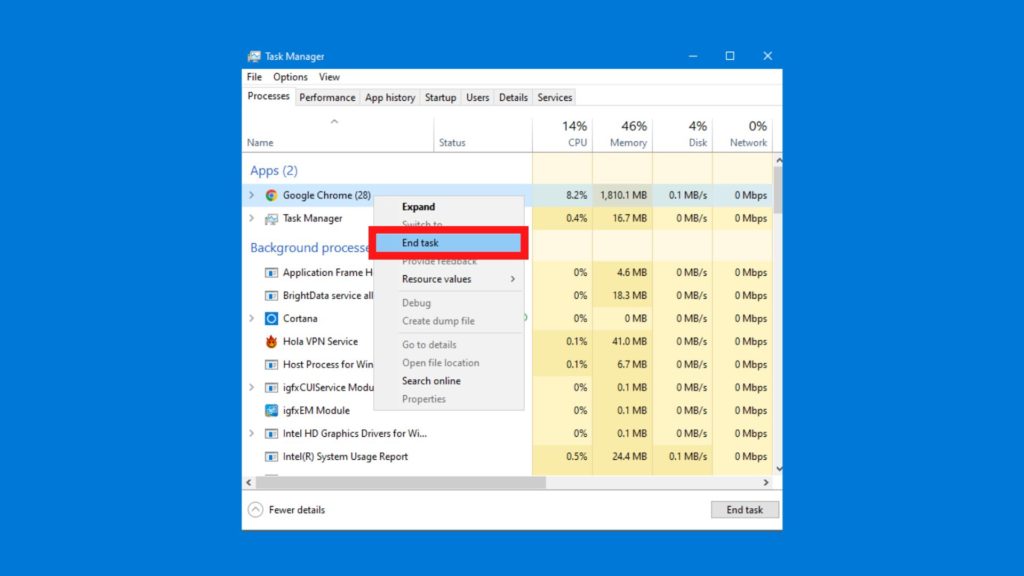
Фоновые приложения заставляют ваш ноутбук быстро терять заряд батареи. Как бы вы ни думали, что фоновые приложения не имеют значения, они замедляют работу системы. Вы должны отключить фоновые приложения в диспетчере задач, что улучшит производительность вашего игрового ноутбука и время автономной работы.
- Нажимать «Ctrl+Shift+Esc» открыть Диспетчер задач.
- Щелкните правой кнопкой мыши в приложении, которое вы не используете, и нажмите Завершить задачу.
- Теперь вы увидите разницу в производительности.
Уменьшить яркость
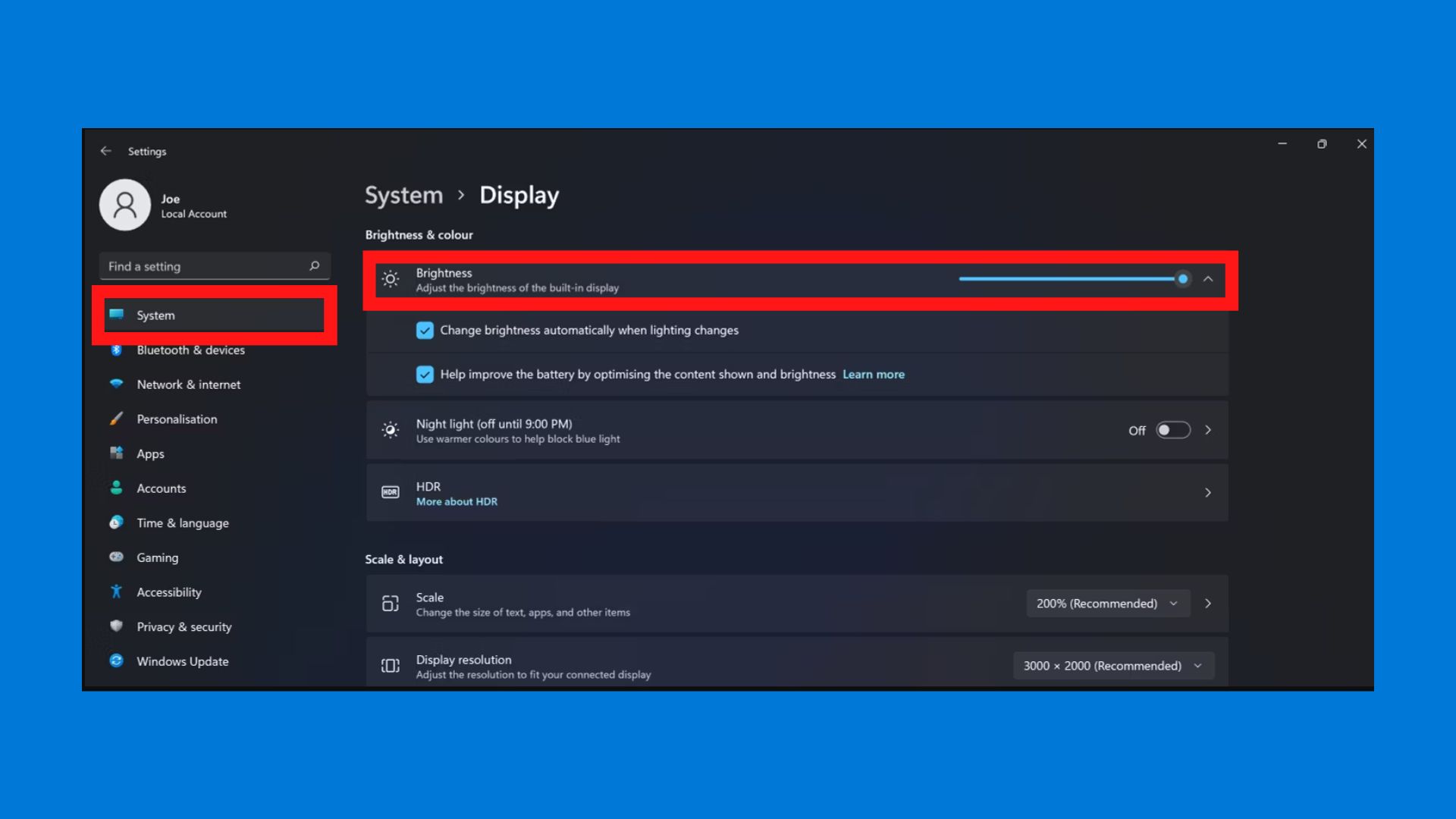
Кому нужна 100% яркость на игровом ноутбуке? Не тот, кто хочет спасти свои глаза!
Яркость во многом зависит от процента заряда батареи. Даже в энергосберегающем режиме первое отличие, которое бросается в глаза, это пониженный уровень яркости.
Уменьшите яркость перед запуском игры. Это сбережет ваши глаза и немного зарядит батарею. Но если вы играете или работаете прямо под солнечным светом, вам нужна только 100% яркость.
- Открыть Настройки (Ключ Windows + я)
- Нажать на Система а потом Отображать
- Переместите ползунок, чтобы настроить яркость.
Время ожидания жесткого диска
Тайм-аут жесткого диска — еще одна функция, которая потребляет большую часть времени автономной работы вашего игрового ноутбука. По умолчанию оно составляет около 60. Изменение этого числа и снижение его до 30 может продлить срок службы аккумулятора вашего игрового ноутбука. Теперь позвольте мне показать, как вы можете это сделать:
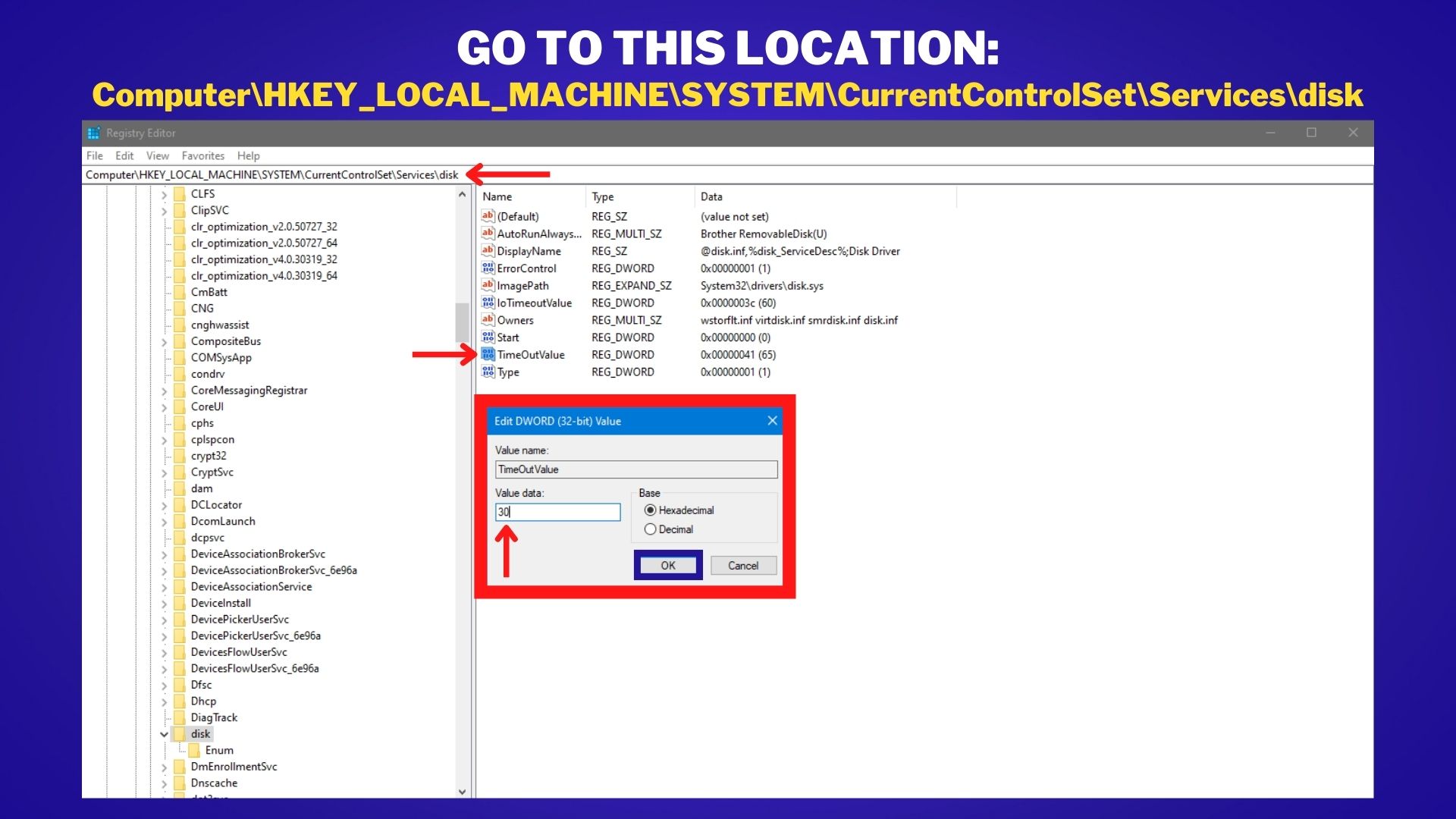
- Нажимать Win+R открыть БЕГАТЬ Коробка.
- Тип regedit и нажмите входить.
- Идти к HKEY_LOCAL_MACHINE > Система > CurrentControlSet > Службы > диск
- Двойной клик Таймаутвалуе.
- Теперь установите значение до 30 и нажмите ХОРОШО.
- Перезагрузите ноутбук, и все готово.
Играйте в игры со скоростью 60 кадров в секунду с низкой графикой
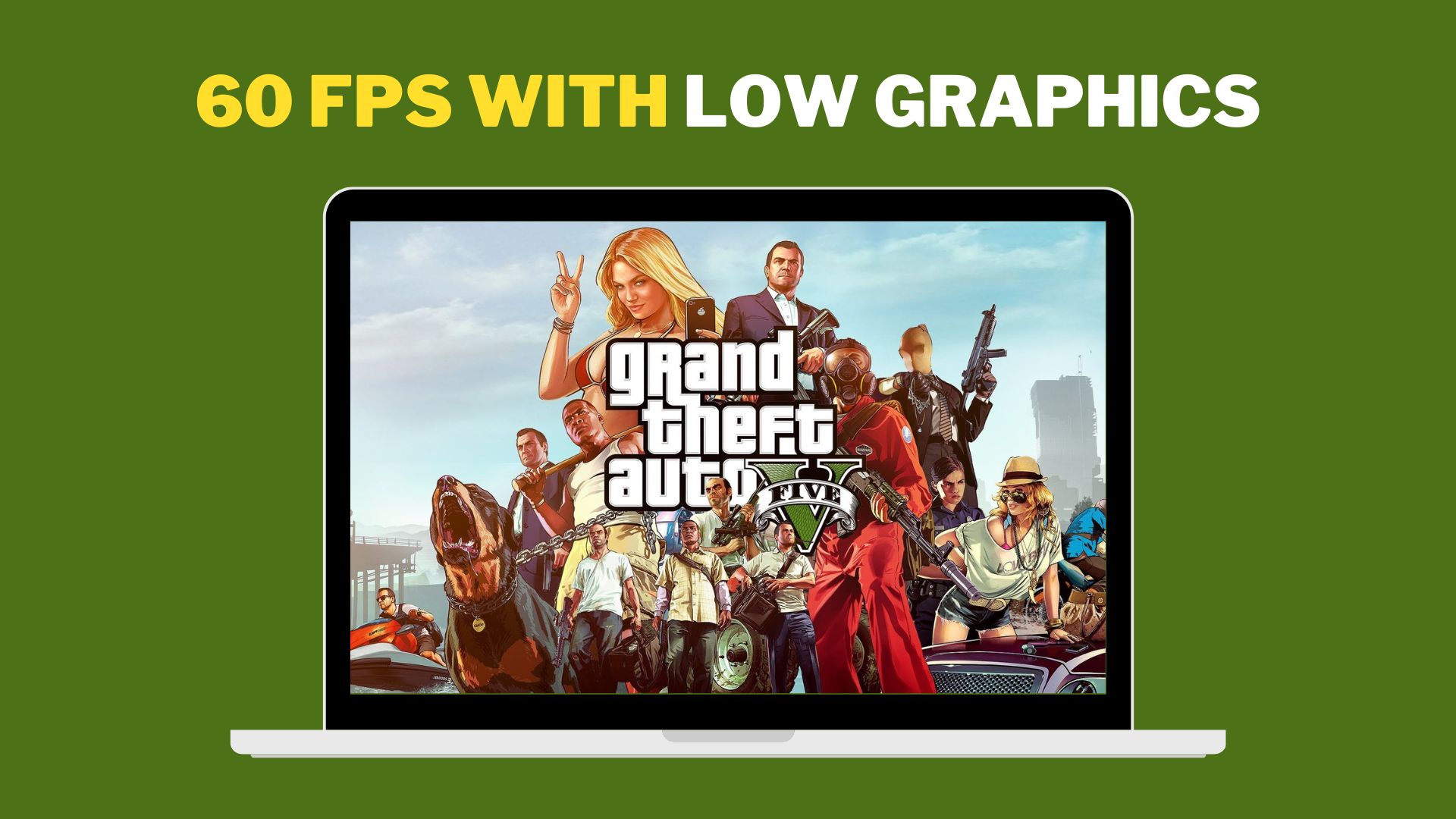
Играя в игры со скоростью 60 кадров в секунду с низкой графикой, вы получите несколько дополнительных часов без подзарядки. Я знаю, что вы потратили 1000 долларов или больше, чтобы играть в игры с лучшими настройками, но если вы находитесь где-то, где нет зарядного устройства, то этот метод наверняка вам поможет.
Используйте свой ноутбук на твердой плоской поверхности

Ваш ноутбук нуждается в воздухе столько, сколько вам нужно. Длительная работа за ноутбуком может привести к его нагреву. Воздушный поток ноутбука имеет решающее значение независимо от того, где вы находитесь, и если ваш ноутбук нагревается из-за заблокированных вентиляционных отверстий, что необратимо сократит срок службы батареи.
Решение: не используйте ноутбук на мягкой поверхности, такой как подушка, кровать или любая другая мягкая поверхность, потому что это блокирует вентиляционные отверстия вашего ноутбука, и он начнет нагреваться, что повлияет на вашу игровую производительность. Поэтому всегда старайтесь использовать свой ноутбук на твердой и плоской поверхности.
Создайте свой собственный план питания

Вы можете создавать собственные планы питания для своего игрового ноутбука, где вместо настроек по умолчанию вы можете управлять своими настройками питания.
- Открыть Настройки и нажмите на Питание и сон.
- Нажать на «Дополнительные параметры питания»
- Нажмите на «Создайте план питания»
- Следуйте инструкциям и создайте его по своему усмотрению.
Замените батарею, когда это необходимо

Важно понимать, что батарейку нужно менять при ее повреждении. Удерживание поврежденной батареи и поиск способов продлить срок службы батареи вам не помогут. Но как узнать, что батарея повреждена? И ответ на это, вы должны посетить сервисный центр и проверить аккумулятор.
Купите дополнительную батарею / Power Bank

Внешний аккумулятор может стоить вам около 100 долларов или даже больше, но он послужит хорошей резервной копией. Если замена аккумулятора на игровом ноутбуке невозможна, вам следует купить блок питания для ноутбука.
Заключительные слова
Главный вывод из всех советов — с самого начала позаботьтесь о здоровье батареи и разумно ею распоряжайтесь. Это избавит вас от многих хлопот в будущем и обеспечит лучшее время автономной работы.